Dizüstü bilgisayarınızda herhangi bir şeye dokunmadan veya yapılandırmadan iPhone 7'nin parlaklığının kendi kendine azalması çok yaygındır. Endişelenmeyin, bu fenomen oldukça yaygındır ve üretici Apple tarafından geliştirilmiştir. Bu nedenle, bu makale ile, nedenini bilmeden iPhone 7'nizin parlaklığının aniden azalmaya başlamasının nedenlerini göreceksiniz.
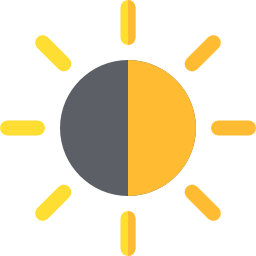
iPhone 7'nizin otomatik parlaklığı
iPhone'ların, cihazınızın ekranının parlaklık seviyesini ortamınızın aydınlatma koşullarına göre gerçek zamanlı olarak ayarlama imkanı veren ortam ışığı sensörleriyle donatıldığını bilmelisiniz. Sensörler daha sonra aydınlatmayı en karanlık yerlerde kısıyor ve en parlak yerlerde artırıyor. Ardından iPhone 7'niz, içinde bulunduğunuz aydınlatma koşullarına bağlı olarak parlaklığının kendi kendine azaldığını veya arttığını görür.
iPhone 7'inizin parlaklığı kendi kendine azalıyorsa otomatik parlaklığı kapatın
iPhone 7'nizin parlaklık kaydırıcısının aydınlatma koşullarına göre değişmesini önlemek için iOS cep telefonunuzun otomatik parlaklığını tamamen devre dışı bırakabilirsiniz. Bu işlevi devre dışı bırakmak istiyorsanız izlemeniz gereken prosedür:
- iPhone 7'nizin Ayarlar bölümünü açın
- Ardından Erişilebilirlik bölümüne gidin
- Şimdi Ekran ve metin boyutuna gidin
- Tüm otomatik parlaklık ayarlarını sıfırlayabilmek için, otomatik parlaklık işaretini kaldırın ve ardından aşağıdaki adımları izleyerek yeniden etkinleştirin:
iOS cep telefonlarında neden otomatik parlaklık var?
iPhone 7'niz, özerklik kazanmak ve taşınabilir bilgisayarınızın pil ömrünü artırmak için otomatik parlaklık işleviyle donatılmıştır. Gerçekten de, iPhone 7'nizin parlaklığı maksimuma ayarlandığında, kaydırıcının ortada veya daha da altında olduğundan çok daha fazla enerji tüketirsiniz. iPhone 7'nizin pil ömrünü optimize etmek için, cep telefonunuzun ekranınızı ayarlayabilmesi veya kullanmadığınız zamanlarda iPhone 7'nizin parlaklığını manuel olarak ayarlayabilmesi için cep telefonunuzun otomatik ayarlama işlevini korumanızı öneririz. çok ışık gerekir. Ayrıca ekranınızın renklerini ayarlama imkanı veren Night Shift modunu da etkinleştirebilirsiniz.
iOS dizüstü bilgisayarınızın ekran parlaklığını ayarlayın
iPhone 7'nizin parlaklığını ayarlayabilmek için kontrol merkezinden veya cep telefonunuzun kısayolundan geçmeniz gerekecek. Dizüstü bilgisayarınızın ekranını aşağıdan yukarıya kaydırarak ve ihtiyaçlarınıza göre ayarlamak için parlaklık çubuğunu hareket ettirerek iPhone 7'nizin parlaklığını hızlı bir şekilde ayarlayabileceksiniz.
Ayarlar aracılığıyla iPhone 7'nizin parlaklığını ayarlayabilmek için aşağıdakileri yapmanız gerekecektir:
- iPhone 7'nizde Ayarlar'ı açın
- Ardından Parlaklık ve Ekran'a gidin
- Parlaklık ihtiyaçlarınıza göre kaydırıcıyı sağa veya sola sürükleyin
Ayrıca iPhone 7'nizin görsel konforunu artırma imkanı veren Karanlık modu etkinleştirmek de mümkün.
iPhone 7'niz hakkında daha fazla bilgi istiyorsanız, sizi şu kategorideki eğitimlere başvurmaya davet ediyoruz: iPhone 7.

